Kann eine Canva-Präsentation als PowerPoint-Datei heruntergeladen werden?
28.05.2025
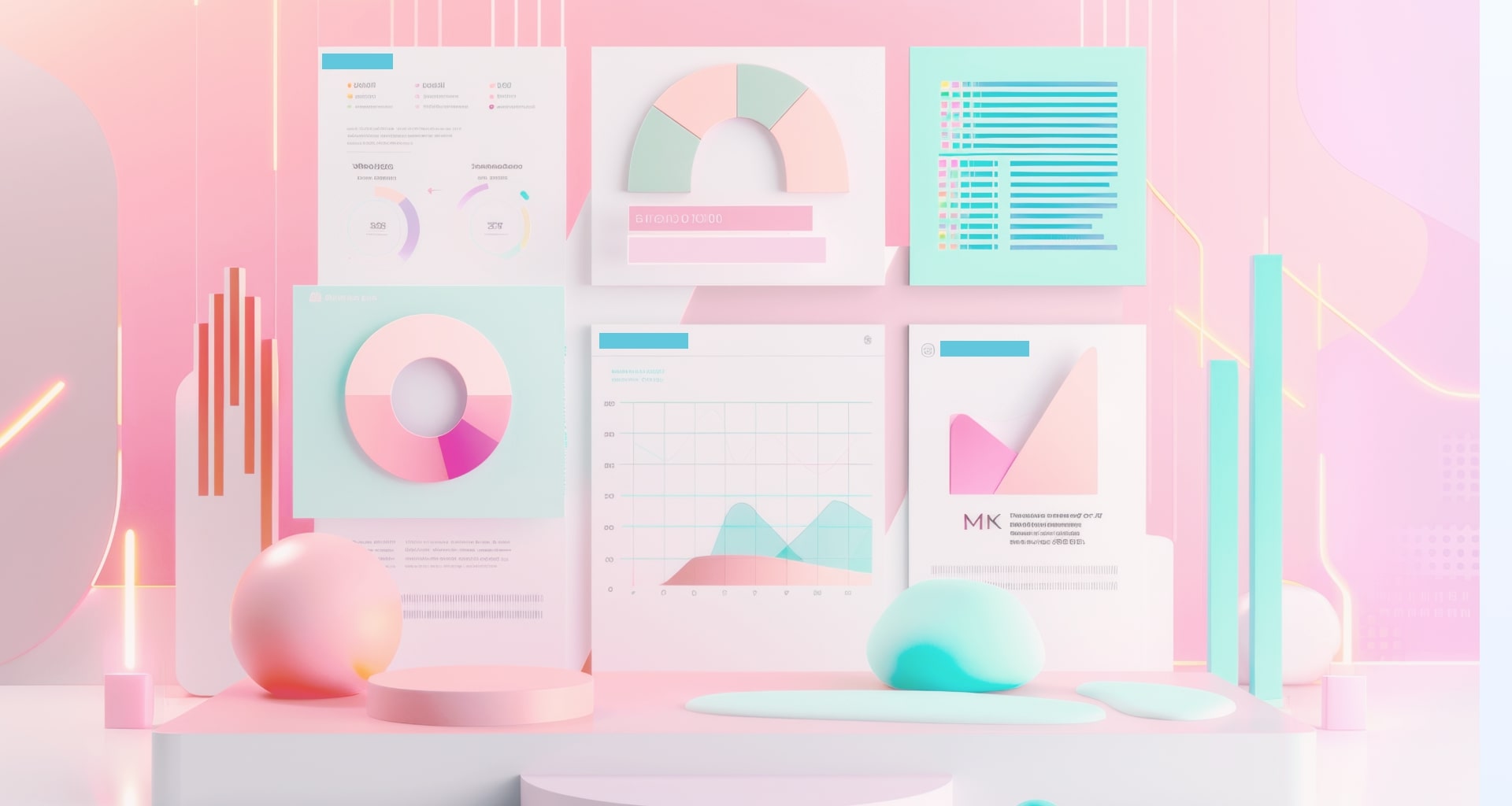
Du hast gerade Stunden damit verbracht, die perfekte Präsentation in Canva zu erstellen – für einen wichtigen Kunden-Pitch, ein Universitätsprojekt oder ein Team-Meeting mit hohem Einsatz.
Die Farben sind auf den Punkt gebracht, die Schriftarten sind makellos und das Design? Der Kuss des Küchenchefs.
Aber dann schlägt die Realität zu.
Du musst die Präsentation mit einem Kollegen teilen, der nicht zu deinem Canva-Team gehört.
Vielleicht bist du kurz davor, es offline zu präsentieren, nur um festzustellen, dass Canva eine Internetverbindung benötigt.
Oder schlimmer noch – Ihr Chef hat gerade in letzter Minute eine Anfrage gesendet: "Können Sie ein paar Änderungen in PowerPoint vornehmen?"
Oh-oh. Dilemma entsperrt.
Kann die Canva-Präsentation als PowerPoint heruntergeladen werden?
Jetzt suchen Sie nach einer Lösung und fragen sich, ob Sie alles manuell neu erstellen oder das Risiko eingehen sollten, Screenshots von Folien zu erstellen und Schluss zu machen.
Aber bevor Sie in diesen Kaninchenbau gehen, hier ist die gute Nachricht: Canva ermöglicht es Ihnen, Folien als PowerPoint (.PPTX) herunterzuladen.
Die nicht so gute Nachricht?
Der Übergang ist nicht immer nahtlos. Schriftarten können sich verschieben, Animationen könnten verschwinden und plötzlich sieht das pixelgenaue Design nicht mehr so perfekt aus.
Zum Glück gibt es einen besseren Weg. MobiSlides (MobiSlides) macht die PowerPoint-Konvertierung reibungsloser, schneller und kopfschmerzfrei (aber dazu später mehr).
In diesem Leitfaden zeigen wir dir, wie du ein Canva-Design als PowerPoint-Foliendeck herunterlädst. Kommen wir gleich zur Sache!
Kann eine Canva-Präsentation als PowerPoint heruntergeladen werden?
Ja, das können Sie! Egal, ob du ein kostenloses Konto oder Canva Pro verwendest, diese Funktion steht allen zur Verfügung. Es sind auch keine versteckten Paywalls oder Upgrades erforderlich.
Seien wir ehrlich – es ist ein Traum, Canva-Präsentationen zu erstellen.
Die Drag-and-Drop-Design-Tools, die beeindruckenden Vorlagen und die einfache Anpassung der Plattform machen sie zu einer Anlaufstelle sowohl für Profis als auch für Gelegenheitsnutzer.
Aber die Sache ist die: Manchmal ist ein .PPTX der einzige Weg nach vorne.
Glücklicherweise ist das Konvertieren von Canva-Designs in PowerPoint schnell und unkompliziert.
Schritt-für-Schritt-Anleitung zum Herunterladen einer Canva-Präsentation als PowerPoint
Das Herunterladen deines Canva-Designs als PowerPoint-Präsentation dauert nur wenige Klicks.
Schritt 1: Öffne dein Canva-Design
Melde dich bei Canva an und öffne die Präsentation, die du konvertieren möchtest. Stellen Sie sicher, dass alle Ihre Folien (und Masterfolien) werden vor dem Export abgeschlossen.
Schritt 2: Klicken Sie auf die Schaltfläche "Teilen"
Klicke in der oberen rechten Ecke deines Canva-Editors auf die Schaltfläche "Teilen". Daraufhin öffnet sich ein Menü mit verschiedenen Exportoptionen.
Schritt 3: Wählen Sie "Download"
Klicken Sie im Dropdown-Menü auf "Herunterladen".
Schritt 4: Wählen Sie "PowerPoint (.PPTX)" als Dateityp
Wählen Sie unter dem Abschnitt "PowerPoint (.PPTX)" aus.
Schritt 5: Klicken Sie auf "Herunterladen" und warten Sie, bis die Datei konvertiert ist
Drücke auf die Schaltfläche "Download" und Canva beginnt mit der Verarbeitung deiner Datei. Sobald Sie fertig sind, wird Ihre .PPTX Datei auf Ihren Computer heruntergeladen.
BONUS-Tipp: Überprüfen Sie, ob sich die Formatierung geändert hat
Einige Designelemente lassen sich möglicherweise nicht perfekt auf PowerPoint übertragen. Überprüfen Sie Ihre Folien noch einmal und nehmen Sie bei Bedarf kleine Anpassungen vor.
Können Sie eine Canva-Präsentation nach dem Herunterladen in eine PowerPoint-Präsentation konvertieren?
Du hast dein Canva-Design erfolgreich als PowerPoint-Präsentation heruntergeladen, aber jetzt musst du ein paar Dinge optimieren – was kommt als nächstes?
Ihre .PPTX kann vollständig in Microsoft und allen anderen bearbeitet werden. PowerPoint-kompatible Software.
Aber was ist, wenn etwas nicht stimmt? Probieren Sie diese schnellen Lösungen aus:
Schriftarten werden nicht korrekt angezeigt? Ersetzen Sie sie durch eine ähnliche in PowerPoint.
Layout falsch ausgerichtet? Passen Sie Elemente manuell an, indem Sie sie an die richtige Position ziehen.
Fehlende Animationen? Die Effekte von Canva lassen sich nicht immer übertragen, also füge sie in PowerPoint erneut hinzu.
Datei wird nicht richtig geöffnet? Lade es erneut von Canva herunter oder exportiere es zuerst als PDF und verwende dann eine Online-PDF-zu-PPT-Konverter (wie MobiPDF) als Workaround.
Benötigen Sie stattdessen eine schnelle Design-Lösung? Du kannst Elemente aus Canva kopieren und in PowerPoint einfügen (sie werden zu Bildern) oder Screenshots erstellen und als statische Folien einfügen.
Nachteile der Konvertierung von Canva-Präsentationen in PowerPoint
Stell dir vor, du konvertierst Canva in PowerPoint und plötzlich:
Ihre Animationen, Übergänge oder interaktiven Elemente verschwinden.
Schriftarten und Layouts ändern sich unerwartet und bringen Ihr gesamtes Design durcheinander.
Die Dateigröße bläht sich auf, wodurch sie langsam und klobig wird.
PowerPoint beginnt zu verzögern, genau dann, wenn Sie es brauchen, um reibungslos zu laufen.
Die Offline-Bearbeitung ist nicht so nahtlos wie mit einem nativen PowerPoint.
Stellen Sie sich nun vor, all dies geschieht Minuten bevor Ihre Präsentation fällig ist. Ihr Arbeitsablauf? Zerrissen. Ihre Zeit? Verschwendet mit Last-Minute-Korrekturen.
Wir haben einige Problemumgehungen behandelt, aber seien wir ehrlich – wäre es nicht toll, wenn Sie die Dinge überhaupt nicht reparieren müssten?
Warum MobiSlides eine intelligentere Alternative sein könnte
Warum nicht Präsentationen erstellen, die von Anfang an funktionieren? MobiSlides ist ein Leistungsstarkes Präsentationstool Das erleichtert das Erstellen, Bearbeiten und Exportieren von Folien.
Dank der nahtlosen PowerPoint-Kompatibilität und einer intuitiven Benutzeroberfläche können Sie sich auf Ihre Inhalte konzentrieren – und nicht auf die Fehlerbehebung bei Conversions.
Entwickelt für mühelose Präsentationen
Der Einstieg in MobiSlides ist ganz einfach – egal, ob Sie eine vorgefertigte Vorlage verwenden oder Ihre Folien von Grund auf neu erstellen. Sobald Sie drin sind, sorgen Sie mit den folgenden Funktionen für einen reibungslosen Arbeitsablauf:
Nahtlose PowerPoint-Kompatibilität - Öffnen, Bearbeiten und Herunterladen von PowerPoint-Dateien, ohne Formatierungen, Übergänge oder Layouts zu verlieren.
Plattformübergreifender Zugriff - Arbeiten Sie überall an Ihren Folien. MobiSlides ist für Windows, iOS und Android verfügbar.
Intelligente Konvertierungstools - Exportieren Sie Ihre Folien mit nur einem Klick in PowerPoint oder PDF, was die Zusammenarbeit und das Teilen mühelos macht.
Wer kann von MobiSlides profitieren?
MobiSlides optimiert Ihren Arbeitsablauf von Anfang bis Ende. Es ist ideal für:
Berufstätige - Keine Last-Minute-Korrekturen mehr. Exportieren Sie Präsentationen mit ihrem ursprünglichen Design und ihren Übergängen, um Zeit und Mühe zu sparen.
Studenten - Arbeiten Sie auf jedem Gerät an Präsentationsdateien, egal ob Sie sich auf ein Klassenprojekt vorbereiten oder eine Abschlussarbeit abschließen.
Freiberufler und Kreative - Wechseln Sie einfach zwischen Canva-, PowerPoint- und PDF-Formaten, ohne sich Gedanken über Designänderungen oder verlorene Elemente machen zu müssen.
Erstellen und Exportieren von Präsentationen mit MobiSlides
Das Erstellen einer professionellen Präsentation in MobiSlides ist einfach, unabhängig davon, ob Sie bei Null anfangen oder eine Vorlage verwenden.
Schritt 1: Öffnen Sie MobiSlides und erstellen Sie eine neue Präsentation
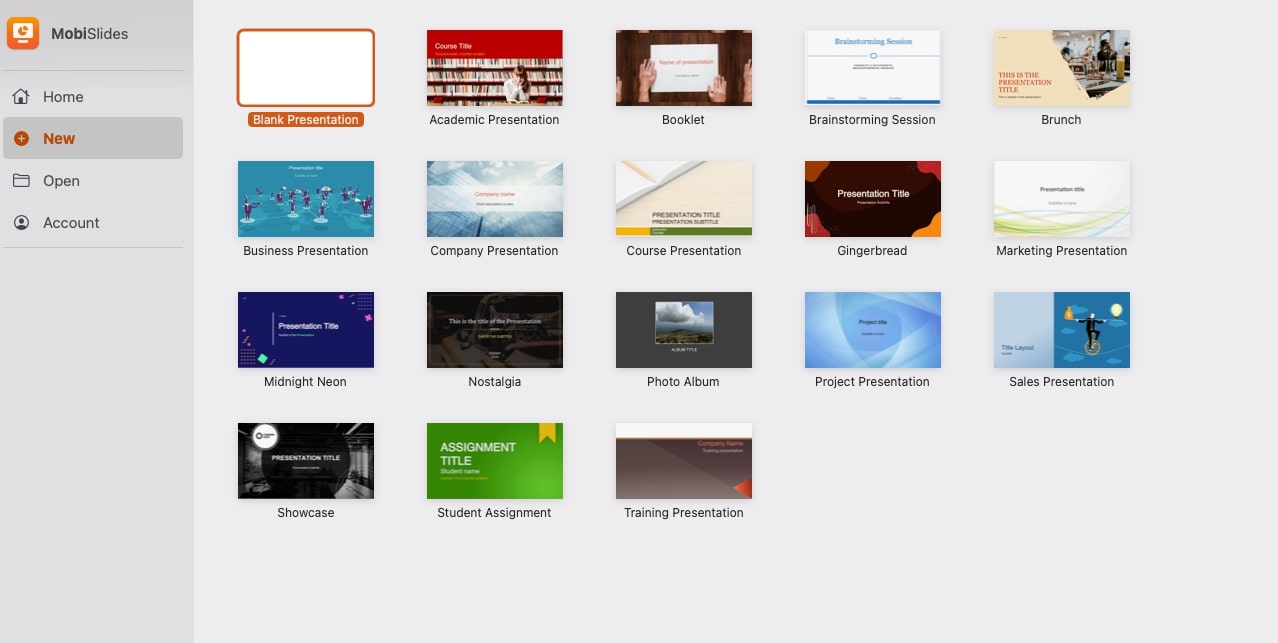
Öffnen Sie die MobiSlides-App und klicken Sie auf Neue Präsentation. Sie können mit einer leeren Leinwand beginnen oder aus vorgefertigten Präsentationsvorlagen wählen, um den Designprozess zu beschleunigen.
Schritt 2: Passen Sie Ihre Folien ganz einfach an
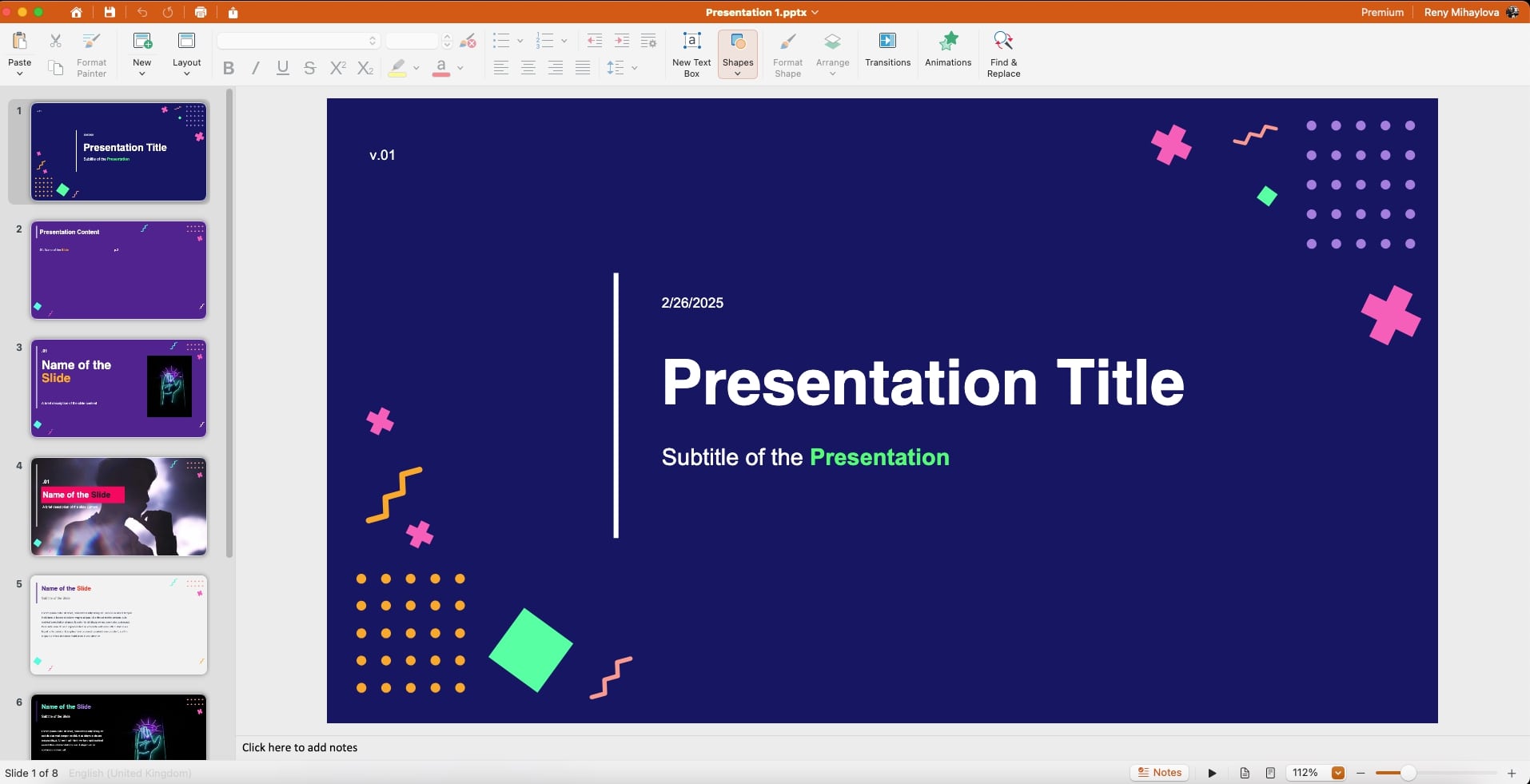
MobiSlides bietet intuitive Drag-and-Drop-Tools zum Hinzufügen von Text, Bildern, Diagrammen und Übergängen. Verwenden Sie die integrierten Designelemente, um Folien zu erstellen, die zu Ihrem Stil oder Ihrer Marke passen.
Schritt 3: Mit nur einem Klick als PowerPoint-Datei exportieren
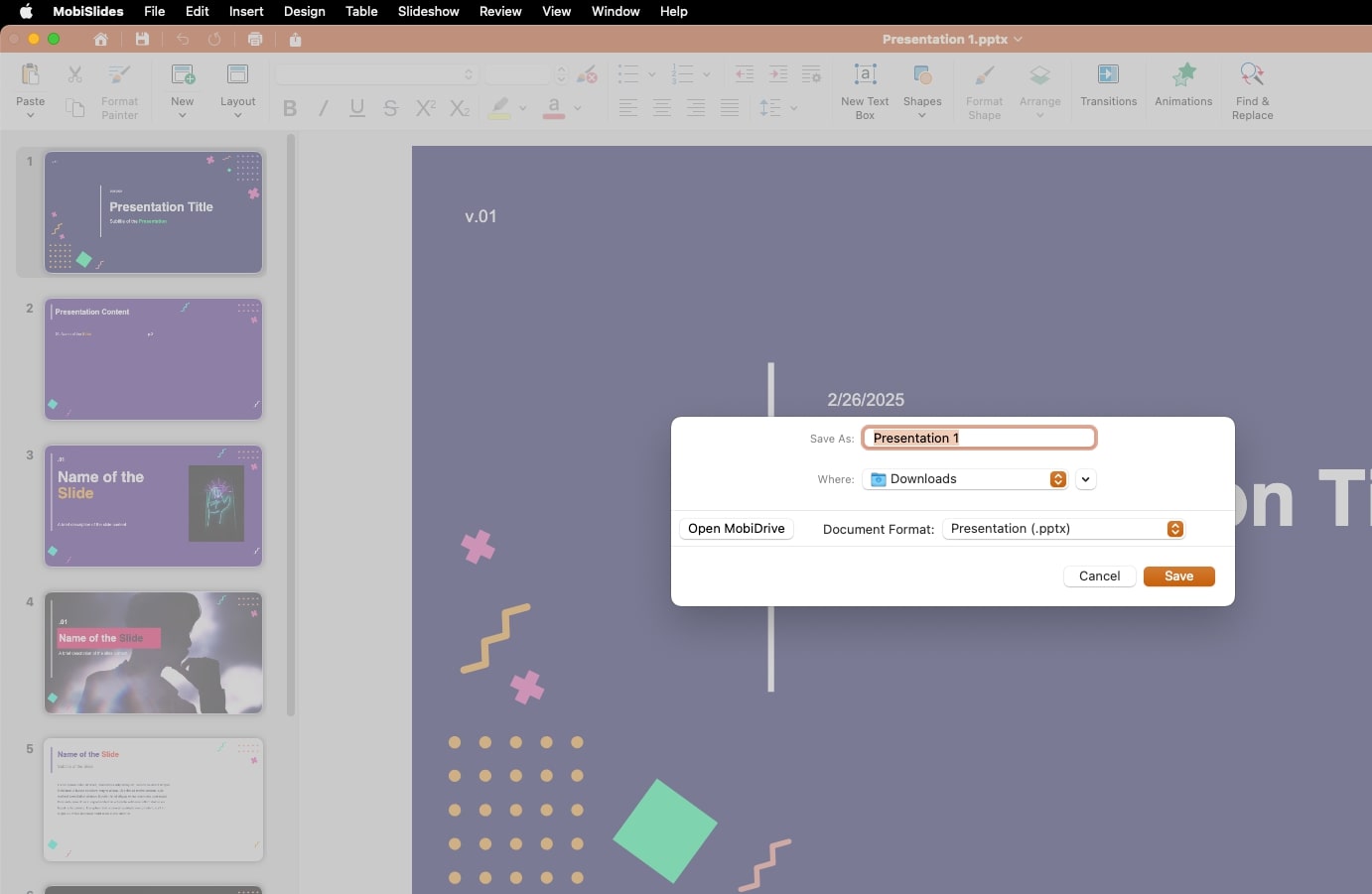
Wenn Ihre Präsentation fertig ist, gehen Sie zu Datei → Speichern unter..., auswählen Präsentation (.pptx), und klicken Sie auf Retten. Ihre Datei behält ihre interaktiven Elemente, Layouts und Formatierungen bei, so dass sie nahtlos in Microsoft PowerPoint bearbeitet werden kann.
Schritt 4: Sofort teilen oder zusammenarbeiten
MobiSlides macht es einfach, Ihre Präsentation mit Kollegen oder Kunden zu teilen. Auswählen Öffnen Sie MobiDriveund dann im Menü "Weiter" auf Retten , um Ihre Präsentation in den von Ihnen angegebenen Cloud-Bereich hochzuladen.

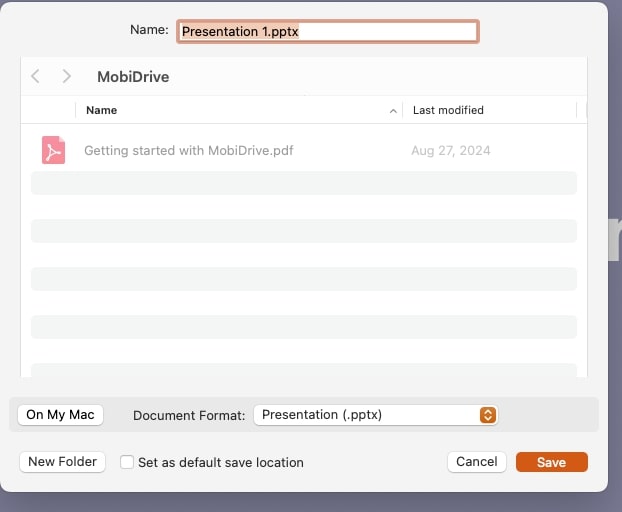
(2) Von Freigeben, wählen Sie aus, wie auf Ihr Dokument zugegriffen werden soll, und schon sind Sie fertig.
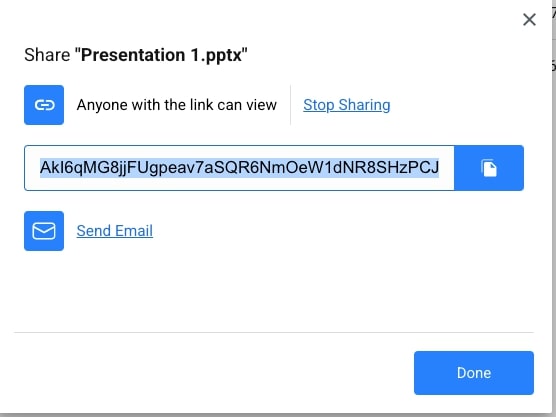
Häufig gestellte Fragen
Konvertiert Canva Präsentationen nahtlos in PowerPoint?
Mit Canva kannst du Präsentationen als .PPTX Dateien herunterladen, aber die Konvertierung ist nicht immer perfekt.
Wenn Sie einen reibungsloseren Übergang ohne Formatierungsprobleme wünschen, stellt MobiSlides sicher, dass Ihre Folien beim Exportieren nach PowerPoint intakt bleiben.
Kann ich Canva-Folien mit PowerPoint in derselben Präsentation kombinieren?
Ja! Du kannst Canva-Folien in ein PowerPoint-Deck einfügen, indem du sie als .PPTX herunterlädst und zu einer vorhandenen Präsentation hinzufügst.
Beachten Sie jedoch, dass für einen nahtlosen Look möglicherweise einige Designanpassungen erforderlich sind.
Wenn Sie von Anfang an eine bessere PowerPoint-Kompatibilität wünschen, können Sie mit MobiSlides problemlos in beiden Formaten arbeiten.
Warum ändern sich Canva-Schriftarten, -Layouts oder -Animationen in PowerPoint?
Canva und PowerPoint verwenden unterschiedliche Schriftbibliotheken und Animationseffekte, die zu Änderungen beim Konvertieren von Dateien führen können.
Warum ist meine Canva-zu-PowerPoint-Präsentation so groß und wie kann ich sie verkleinern?
Große Bilder, Videos und Designelemente können Ihre PowerPoint-Präsentation schwer machen. So verkleinern Sie es:
Bilder komprimieren in PowerPoint mit der Option Bilder komprimieren Werkzeug.
Entferne unnötige Designelemente, bevor du aus Canva exportierst.
Als PDF exportieren , wenn Sie die Datei nicht bearbeiten müssen.
Ist Canva oder PowerPoint besser für B2B-Angebote?
Das hängt von Ihren Bedürfnissen ab. Canva eignet sich hervorragend für auffällige Bilder, während PowerPoint mehr Flexibilität für datenintensive, interaktive Präsentationen bietet.
Wenn Sie ein Tool suchen, das Design und Funktionalität in Einklang bringt, können Sie mit MobiSlides professionelle Folien erstellen und gleichzeitig reibungslose PowerPoint-Exporte gewährleisten.
Schlussfolgerung
Die Quintessenz ist, dass Sie ein Canva-Design als PowerPoint-Präsentation herunterladen können, aber wie wir gesehen haben, verläuft der Prozess nicht immer reibungslos.
Schriftarten können sich verschieben, Animationen können verschwinden, Layouts müssen angepasst werden und die Dateigrößen können unhandlich werden. Diese kleinen, aber frustrierenden Probleme können Sie ausbremsen, vor allem, wenn Sie unter Zeitdruck stehen.
Anstatt also zusätzliche Zeit damit zu verbringen, Formatierungsprobleme zu beheben, warum nicht ein Tool verwenden, das es von Anfang an richtig macht?
Mit MobiSlides können Sie professionelle Präsentationen nahtlos erstellen und exportieren und so sicherstellen, dass Designs, Übergänge und Layouts intakt bleiben – ohne zusätzliche Arbeit.
Testen Sie MobiSlides noch heute und bringen Sie Ihre Präsentationen auf die nächste Stufe!
Tagsüber ist Reny eine engagierte Werbetexterin, nachts liest sie leidenschaftlich gerne Bücher. Mit mehr als vier Jahren Erfahrung als Texterin hat sie schon viele Hüte getragen und Inhalte für Branchen wie Produktivitätssoftware, Projektfinanzierung, Cybersicherheit, Architektur und berufliche Entwicklung erstellt. Renys Lebensziel ist einfach: Inhalte zu erstellen, die ihr Publikum ansprechen und ihnen helfen, ihre großen und kleinen Herausforderungen zu lösen, damit sie Zeit sparen und die beste Version ihrer selbst sein können.


